How to link Excel with Word. (Mail Merge) 2020
Summary
TLDREn este tutorial, Miguel Vela, del canal Uncle Tech, enseña a combinar Excel y Word para crear documentos personalizados. A través de un ejemplo práctico, muestra cómo enlazar una tabla de Excel con un documento de Word, facilitando la creación de correspondencias por nombre. El tutorial destaca la importancia de las reglas condicionales para filtrar datos, como promedios y ausencias, permitiendo personalizar la información según criterios específicos. Con una presentación clara y paso a paso, Miguel demuestra cómo esta técnica puede simplificar tareas administrativas y mejorar la eficiencia en la gestión de datos.
Takeaways
- 😀 El tutorial enseña a combinar Excel y Word para crear documentos personalizados.
- 😀 Es recomendable tener los archivos de Excel y Word en la misma carpeta para facilitar el acceso.
- 😀 Se utiliza la función de 'Correspondencia' en Word para seleccionar destinatarios desde Excel.
- 😀 Los campos como nombres, promedios y ausencias se pueden insertar en el documento de Word.
- 😀 Se puede previsualizar los resultados de la correspondencia para verificar los datos.
- 😀 La función de filtro permite mostrar solo los registros que cumplen con ciertas condiciones, como promedios bajos.
- 😀 Miguel destaca que esta técnica es especialmente útil para manejar grandes cantidades de datos.
- 😀 Al filtrar, los usuarios pueden centrarse en estudiantes con promedios inferiores a un umbral específico.
- 😀 Se recomienda practicar para familiarizarse con el proceso de correspondencia.
- 😀 Miguel invita a los espectadores a dejar comentarios y suscribirse al canal para más tutoriales.
Q & A
¿Cuál es el objetivo principal de este tutorial?
-El objetivo es enseñar a los usuarios cómo utilizar Excel y Word juntos para crear documentos personalizados basados en datos de Excel.
¿Por qué es útil vincular Excel con Word?
-Vincular Excel con Word es útil para automatizar el envío de documentos personalizados, como cartas o informes, basados en datos de múltiples registros.
¿Qué se debe hacer antes de iniciar el proceso de vinculación?
-Se debe asegurar que ambos archivos, el de Excel y el de Word, estén en la misma carpeta.
¿Qué opción se selecciona en Word para empezar a usar una lista de Excel?
-Se debe ir a la pestaña 'Correspondencia' y seleccionar 'Seleccionar destinatarios' y luego 'Usar una lista existente'.
¿Cómo se pueden insertar los campos de combinación en el documento de Word?
-Se pueden insertar los campos de combinación seleccionando 'Insertar campo combinado' y eligiendo los títulos deseados desde la lista que aparece.
¿Qué función tiene la opción 'Vista previa de resultados'?
-La opción 'Vista previa de resultados' permite ver cómo se verá el documento final con los datos reales extraídos de Excel.
¿Cómo se pueden aplicar filtros a los datos en Word?
-Se pueden aplicar filtros accediendo a 'Editar lista de destinatarios' y utilizando la opción de filtrado para definir criterios específicos, como promedios bajos.
¿Qué pasos seguir para eliminar un filtro aplicado?
-Para eliminar un filtro, se vuelve a 'Editar lista de destinatarios', se selecciona la opción de filtro y se configura para no aplicar ningún filtro.
¿Qué se recomienda hacer con los campos resaltados en rojo en el ejemplo?
-Los campos resaltados en rojo son placeholders que se reemplazarán con datos reales de Excel, por lo que deben ser configurados adecuadamente.
¿Qué debe hacer el usuario si tiene preguntas adicionales después del tutorial?
-El usuario puede dejar un comentario en el video, donde el presentador se compromete a ayudar con cualquier duda que surja.
Outlines

Dieser Bereich ist nur für Premium-Benutzer verfügbar. Bitte führen Sie ein Upgrade durch, um auf diesen Abschnitt zuzugreifen.
Upgrade durchführenMindmap

Dieser Bereich ist nur für Premium-Benutzer verfügbar. Bitte führen Sie ein Upgrade durch, um auf diesen Abschnitt zuzugreifen.
Upgrade durchführenKeywords

Dieser Bereich ist nur für Premium-Benutzer verfügbar. Bitte führen Sie ein Upgrade durch, um auf diesen Abschnitt zuzugreifen.
Upgrade durchführenHighlights

Dieser Bereich ist nur für Premium-Benutzer verfügbar. Bitte führen Sie ein Upgrade durch, um auf diesen Abschnitt zuzugreifen.
Upgrade durchführenTranscripts

Dieser Bereich ist nur für Premium-Benutzer verfügbar. Bitte führen Sie ein Upgrade durch, um auf diesen Abschnitt zuzugreifen.
Upgrade durchführenWeitere ähnliche Videos ansehen
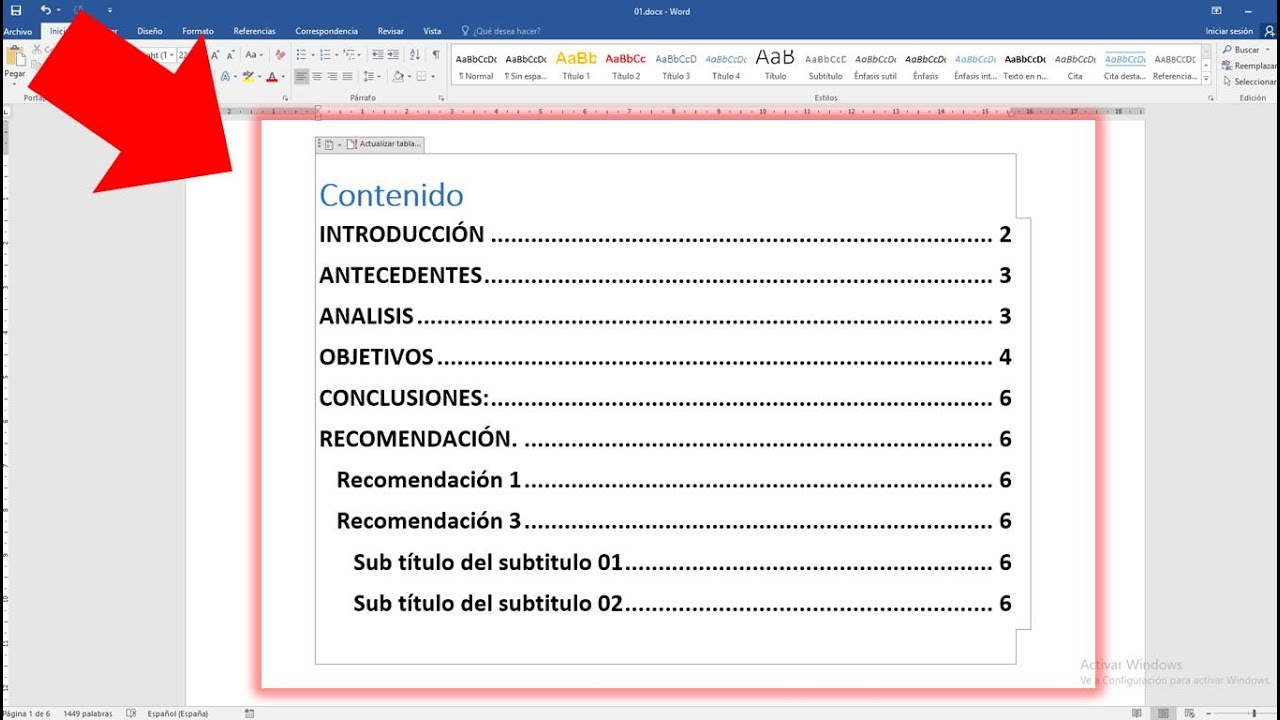
Como crear Tabla de contenido automático en Word 2023

68 Como combinar correspondencia en Word - CURSO DE WORD GRATIS

Normas APA 2018 - 6ta (sexta) edición para tesis, monografías, informes.
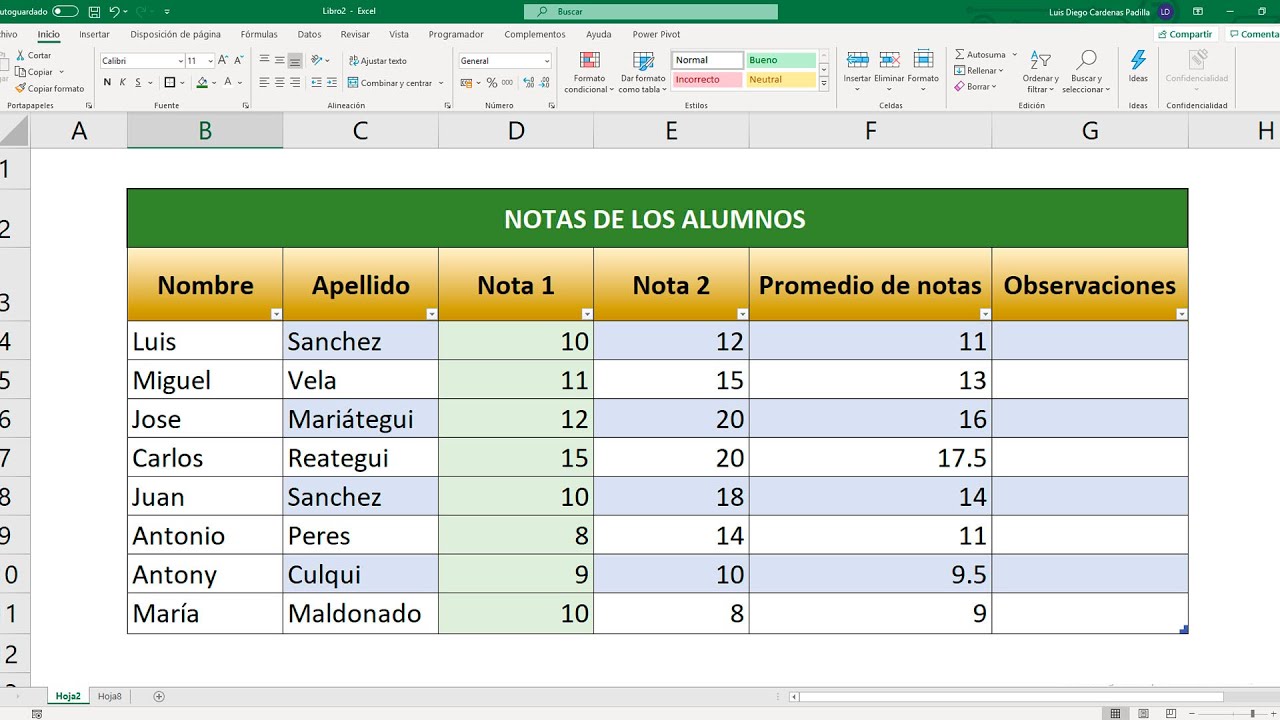
Cómo hacer una tabla en Excel y aplicar formatos en celdas

How to create auto-updating charts in excel

Imágenes en Microsoft Word | 12
5.0 / 5 (0 votes)
